管理人は普段ほとんどテレビは見ないのですが、たまに気になるテレビは、大体nasneやREGAZAのタイムシフトマシンで録画して視聴しています。
中でもnasneと連携して外出先でも番組予約が可能なiPhone/iPad/Androidアプリの「TV SideView」はかなり重宝しています。
そんな「TV SideView」ですが、起動時にデフォルトで表示される「みどころピックアップ」は初期状態では地デジだけでなく、WOWOWなどのBSやCSも一緒に表示される仕様です。そのため、管理人のようなBSやCSを視聴していない人間には、せっかく見たい番組が表示されても見れないという、なんとも罪作りな仕様なんです。
という事で、今日は「TV SideView」の「みどころピックアップ」に地デジのみを表示する方法を解説したいと思います。もちろん、好みのBSやCSだけ、もしくはNHKだけ外す、なんてことも可能ですよ。
※番組表と連動しているので、その点はご注意ください。
「みどころピックアップ」に表示されるチャンネルをカスタマイズする方法
それではサクッと、「TV SideView」の「みどころピックアップ」に表示されるチャンネルをカスタマイズする方法を解説していきたいと思います。
まずはメニューボタンをタップして開きます。
次に【設定】をタップ。
【チャンネル設定】をタップ。
再度【チャンネル設定】をタップ。
次に、【地デジ】の部分をタップ。
すると、このように【地デジ・BS・CS】の表示が出るので、まずは【BS】をタップ。
【BS】が表示されたら、個別に選択を解除するか、一括解除する場合は【選択解除】をタップし【OK】をタップ。解除出来たら【BS】ボタンをタップし【CS】をタップ。
次に、先ほどと同様に、【CS】も不要なチャンネルを解除しましょう。一括解除するなら【選択解除→OK】をタップ。解除出来たら、左上の【戻る】ボタンで戻りましょう。
「TV SideView」とnasneを連携させるとかなり便利!
この「TV SideView」、nasneと連携させて使用すると本当に便利です。外出先からの予約も出来るので、例えば外出時にCMや友人との会話などから、「あ、予約忘れた!」とか、「見たいけど放送時間までに帰れるか分からない!」なんて時にサッと予約出来るのは意外と重宝します。
また、別途有料にはなりますが、nasneで録画した番組をアプリに転送して視聴することも可能です。
nasneを持っている方は、ぜひ試してみてくださいね!
 リモコン&テレビ番組表:TV SideView by ソニー 2.13.0(無料)
リモコン&テレビ番組表:TV SideView by ソニー 2.13.0(無料)
カテゴリ: エンターテインメント, ライフスタイル
 iPhone/iPadの両方に対応
iPhone/iPadの両方に対応
※価格は記事掲載時のものです。

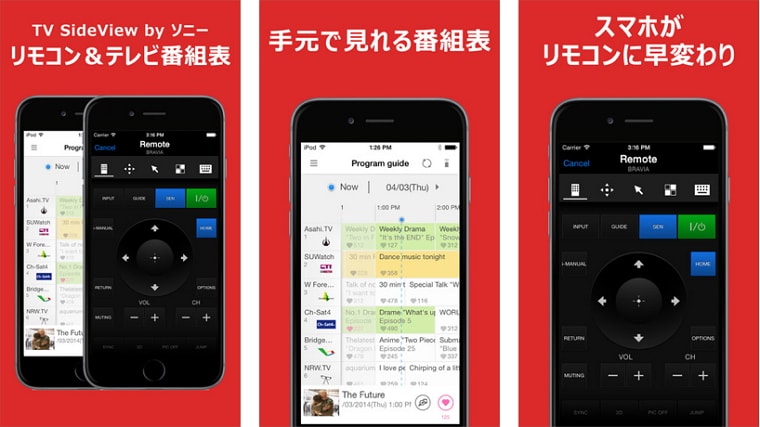
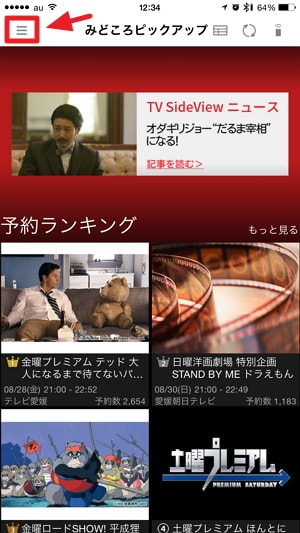
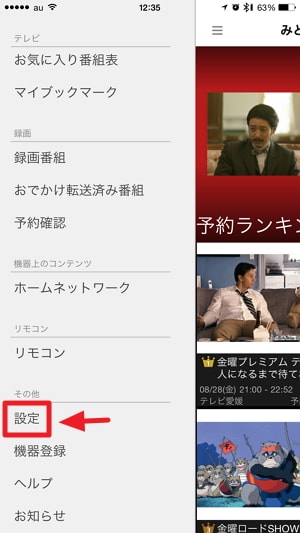
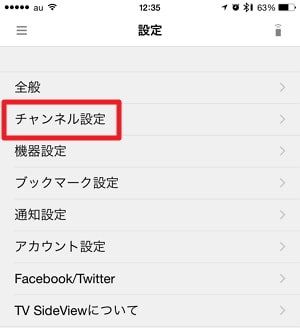
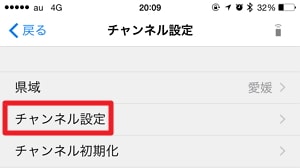
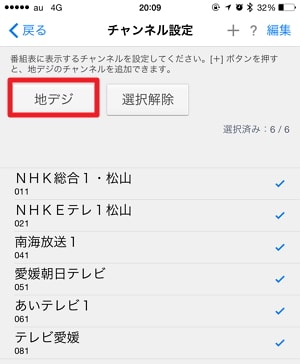
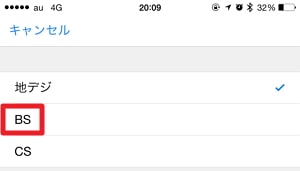
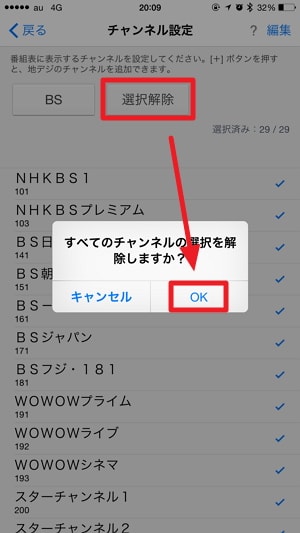
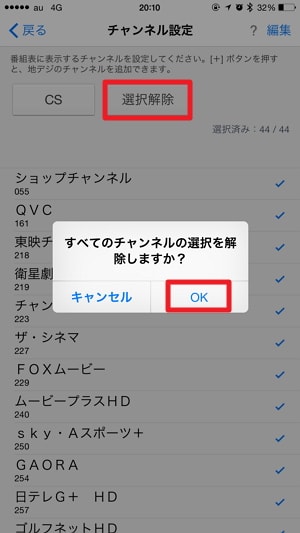

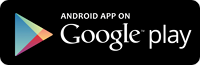




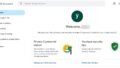


コメント